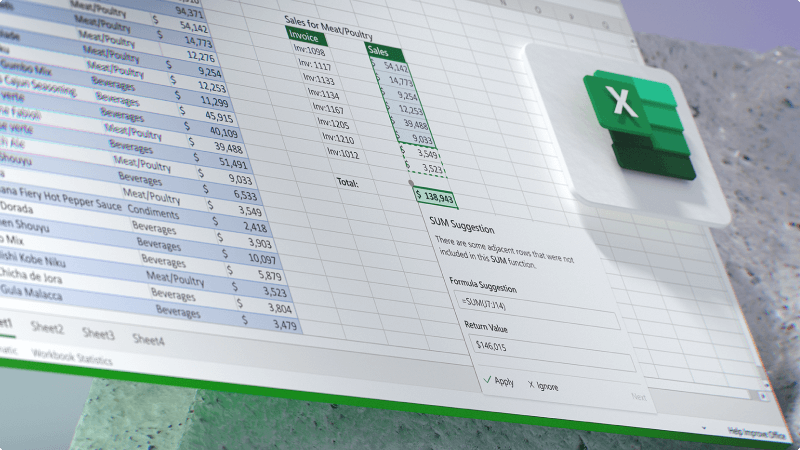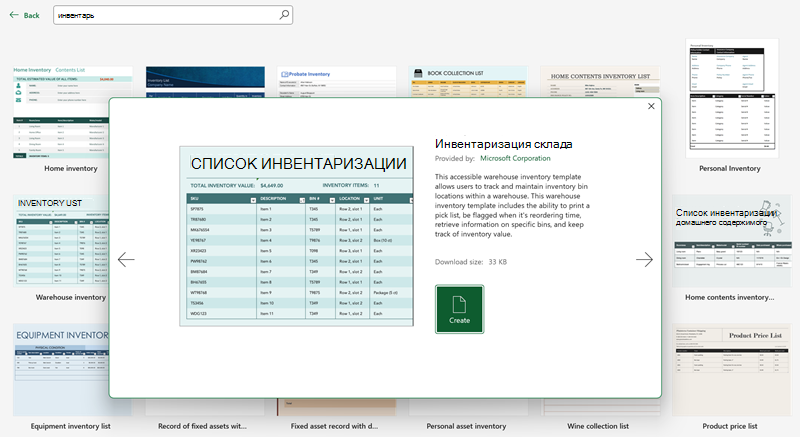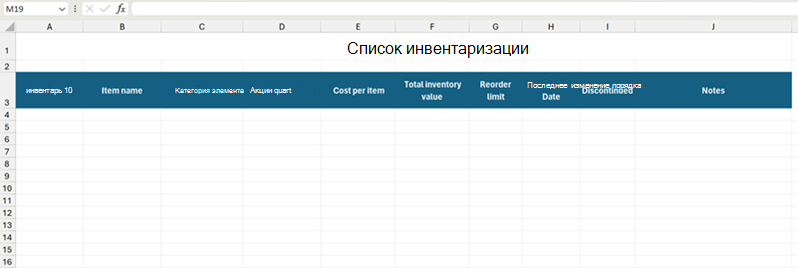Отслеживание запасов продуктов
Отслеживание запасов вашего бизнеса, будь то акции для продажи клиентам или ключевые активы для вашего бизнеса, очень важно. Использование Excel упрощает эту задачу. Вы можете использовать бесплатный скачиваемый шаблон или построить свой собственный, что поможет вам сэкономить время и оставаться на вершине ваших запасов.
Что я узнаю?
-
Поиск шаблона инвентаризации
-
Настройка базовых заголовков столбцов
-
Общие функции Excel, используемые для отслеживания запасов
Что мне нужно?
-
Excel (веб-приложение или настольный компьютер)
-
10 минут
Прежде чем приступить к созданию собственных запасов в Excel, рекомендуется проверка некоторые из существующих шаблонов, которые можно скачать и использовать. Эти шаблоны можно изменить для работы при необходимости.
-
Откройте Excel или, если Excel уже открыт, выберите Файл > Создать. (В Excel для Интернета выберите Файл > Создать > обзор шаблонов.)
-
В поле поиска введите "inventory" или что-то подобное.
-
Просмотрите результаты. Если щелкнуть один из вариантов, вы увидите больший снимок экрана и описание шаблона.
-
После того как вы найдете понравилось, нажмите кнопку Создать.
-
Шаблон откроется в Excel. Начните использовать его как есть или внесите обновления в шаблон для всех необходимых элементов.
Совет
Ищете другие шаблоны? Перейдите на страницу create.microsoft.com и найдите множество различных шаблонов для приложений Microsoft 365.
Может быть, наиболее важной частью списка инвентаризации, помогающей отслеживать все, является выбор правильных заголовков столбцов. Невозможно определить конкретные бизнес-потребности, но есть некоторые общие заголовки столбцов, которые мы рекомендуем использовать. Ниже приведен список с некоторыми описаниями каждого из них:
-
Идентификатор инвентаризации — используйте его для создания уникального идентификатора для ваших элементов.
-
Имя элемента — имя элементов. Идентификаторы инвентаризации помогают различать аналогичные или заменяющие элементы, когда элемент не поддерживается и его заменяет новая версия.
-
Категория элемента — категория для элемента, например "Аксессуар".
-
Количество на складе - количество в настоящее время на складе для этого конкретного товара.
-
Cost per item — это может быть использовано в качестве бизнес-затрат на элемент или это может быть текущая цена товара. При необходимости может потребоваться добавить дополнительный столбец для отслеживания обоих столбцов.
-
Общая стоимость запасов — количество в запасе, умноженное на стоимость каждого товара. Полезно использовать простую формулу умножения, чтобы Excel автоматически вычислял это значение при изменении количества или стоимости элемента.
-
Изменение лимита упорядочения — используйте этот параметр, чтобы задать ограничение на то, когда следует переупоряждать элемент, прежде чем он не будет иметься на складе.
-
Дата последнего изменения порядка — следите за тем, когда вы в последний раз заказали товар для пополнения запасов. Это может быть полезно знать, особенно если вы часто переупорядуете определенные элементы, что может привести к увеличению лимита на изменение порядка.
-
Прекращено — может быть полезно отслеживать, когда вы больше не носите товар в инвентаре.
-
Примечания . Добавьте любую дополнительную информацию, которую вы хотите отслеживать, или кто-то должен знать, например, если сложно изменить порядок определенных товаров у поставщиков.
Excel — это мощный инструмент, который может преобразовывать работу и экономить время и деньги. Но также может оказаться ошеломляющим, чтобы выяснить все функции, которые вы можете использовать. Вот несколько рекомендаций, которые могут быть полезны со ссылками на статьи, в которых объясняется, как вы используете эту функцию:
-
Создайте раскрывающийся список в столбце категорий, чтобы ограничить доступные параметры. Это ограничивает возможные ошибки или опечатки.
-
Используйте Excel в качестве калькулятора , чтобы такие вещи, как стоимость запасов и многое другое, вычислялись автоматически.
-
Зафиксируйте панели для блокировки строк и столбцов , чтобы было проще просматривать заголовки столбцов, даже если вы прокручиваете список инвентаризации далеко вниз.
-
Используйте условное форматирование для выделения сведений, например, когда требуется изменить порядок элемента, так как он ниже предела изменения порядка.
-
Фильтруйте данные в списке запасов, чтобы сосредоточиться на определенных категориях или элементах.